Ako odstrániť Alice z Yandexu z počítača
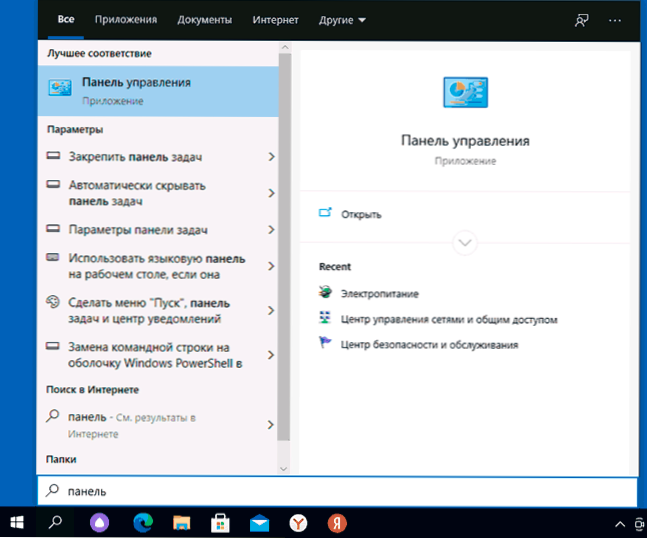
- 3404
- 528
- Vít Slobodník
Pri inštalácii Yandex.Prehliadač na počítači alebo notebooku automaticky nainštaluje hlasový asistent Alice - jeho ikona sa pridá do panela úloh, ako aj s funkciou „hlasovej aktivácie“, Alice začne reagovať na hlasové dotazy.
Ak je to potrebné, môžete z počítača vypnúť alebo úplne odstrániť Alice, tieto pokyny opisujú možné možnosti podrobne.
- Ako odstrániť Alice z počítača, ale nechajte prehliadač Yandex
- Ako deaktivovať Alice alebo jej hlasovú aktiváciu
- Výučba
Ako úplne odstrániť Alice z počítača
Aby ste odstránili hlasový asistent Alice z vášho počítača, stačí použiť rovnaký prístup ako na odstránenie iných programov:
- Otvorte ovládací panel (v systéme Windows 10 môžete na to použiť vyhľadávanie na paneli úloh).
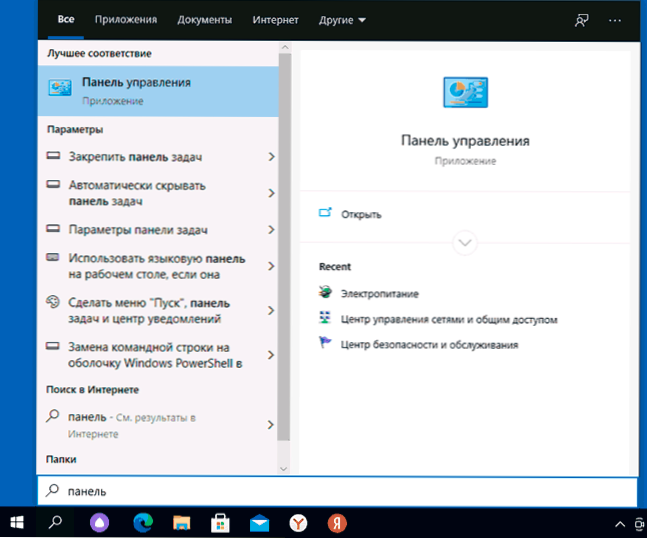
- Na ovládacom paneli prejdite do sekcie „Programy a komponenty“ alebo „DELETING Program“.
- V zozname programov nájdite „hlasový asistent Alice“ a kliknite na tlačidlo „Odstrániť“.

- Potvrďte odstránenie a počkajte na dokončenie procesu.
Po vykonaní akcií sa tlačidlo Alice zmizne z panela úloh a prestane fungovať, zatiaľ čo samotný prehliadač Yandex bude naďalej fungovať.
Poznámka: Po odstránení Alice z vášho počítača alebo prenosného počítača bude pokračovať v práci vo vnútri prehliadača (ale používa sa asistent na internete a nie vo vašom počítači), môžete mu zavolať tlačidlo v okne prehliadača v okne prehliadača. Ak chcete, odstráňte toto tlačidlo - kliknite naň s pravým tlačidlom myši a odstráňte značku z bodu Alice.
Ako deaktivovať Alice alebo vypnúť svoju hlasovú aktiváciu
Ak nemáte túžbu úplne odstrániť hlasový asistent z Yandexu, môžete:
- Kliknite na ikonu Alice na paneli úloh s pravým tlačidlom myši a potom - v bode „Vypnite Alice“.
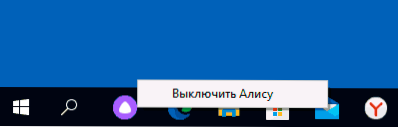
- V systéme Windows 10 prejdite na parametre - dôvernosť - hlasová aktivácia a vypnite funkciu hlasovej aktivácie tak, aby počítač alebo laptop nereagoval na hovorený: „Alice“ a podobné slová.

Výučba
Ak existujú otázky týkajúce sa témy článku - opýtajte sa ich v komentároch, riešenie musí nájsť.
- « Ako rozdeliť obrazovku v systéme Windows 10
- Chyba 0x8007025D Windows 10 Pri inštalácii - ako opraviť »

